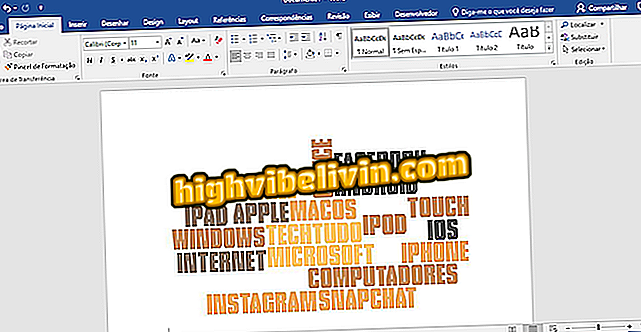Cum se creează liste de redare pe Spotify cu melodii recunoscute în Shazam
Oricine utilizează Spotify poate utiliza o extensie Chrome, Shazify, pentru a crea o listă de redare cu piste recunoscute de Shazam. Pluginul conectează inițial cele două servicii pentru a înregistra etichetele Shazam și pentru a crea playlistul exclusiv cu "melodii pe care nu le cunoașteți". Acestea fiind spuse, cu cât utilizați mai mult aplicația care identifică ce melodie se redă în mediul înconjurător, cu atât mai multe melodii sunt adăugate în lista de redare.
Cum se adaugă liste de redare pregătite în Spotify
Pentru ca lista de redare să crească, trebuie să păstrați extensia instalată în Chrome și să o utilizați în mod constant, astfel încât lista să fie actualizată cu piese noi pe Shazify.

Tutorialul arată cum se creează o listă de redare cu etichete de melodii recunoscute de Shazam
Pasul 1. Mergeți la pagina de descărcare Shazify și faceți clic pe opțiunea "Utilizați în Chrome";

Opțiunea de a descărca extensia Shazify în Chrome
Pasul 2. Faceți clic pe opțiunea "Adăugați extindere";

Opțiunea de a descărca și instala extensia Shazify în Chrome
Pasul 3. Faceți clic pe pictograma extensie din Chrome, după cum se arată în imaginea de mai jos;

Opțiunea de a porni extensia Shazify în Chrome
Pasul 4. Faceți clic pe "Deschideți pagina de conectare" pentru a fi redirecționat către pagina de conectare Shazam;

Opțiunea de a începe conexiunea Shazam cu Spotify de extensia Shazify pentru Chrome
Pasul 5. Conectați-vă la contul dvs. Shazam. În acest exemplu, login-ul va fi prin Facebook, care a fost inițiat pe computer;

Ecranul de conectare pentru a conecta Shazam la Spotify cu extensia Shazify pentru Chrome
Pasul 6. Faceți clic din nou pe extensia extensie și alegeți opțiunea "Următorul";

Opțiunea de a urma setările de conectare Spotify de pe extensia Shazify pentru Chrome
Pasul 7. Pentru a trece la ecranul de conectare Spotify, faceți clic pe "Autorizați aplicația";

Opțiunea de a începe să conectați Spotify cu Shazam prin extensia Shazify pentru Chrome
Pasul 8. Faceți clic pe "Log in to Spotify";

Opțiunea de a începe conectarea la Spotify prin extensia Shazify pentru Chrome
Pasul 9. Conectați-vă la contul dvs. Spotify. În acest exemplu, vom opta și pentru login-ul Facebook;

Spotify opțiunea de conectare prin extensia Shazify pentru Chrome
Pasul 10. Furnizați datele de acces pe Facebook și faceți clic pe "Enter";

Conectați-vă la Spotify cu un cont Facebook pentru a utiliza extensia Shazify pentru Chrome
Pasul 11. Faceți clic pe "OKAY" pentru a efectua conexiunea dintre Shazam și Spotify;

Ecran pentru a conecta Spofity și Shazam pentru a crea o listă de redare cu extensia Shazify pentru Chrome
Pasul 12. Faceți clic pe "Porniți sincronizarea";

Acțiune pentru a începe sincronizarea Shazam cu Spotify pentru a crea o listă de redare cu extensia Shazify pentru Chrome
Pasul 13. Etichetele Shazam vor fi sincronizate cu Spotify și vor apărea pe ecran, ca în imaginea de mai jos;

Etichetele Shazam sincronizate cu Spotify prin extensia Shazify pentru Chrome
Pasul 14. Accesați ecranul de redare Spotify pentru a găsi noua listă "My Shazam Tags".

Playlistul Spotify creat cu etichete Shazam cu extensia Shazify pentru Chrome
În mod normal, puteți asculta lista de redare în aplicațiile Spotify. Rețineți că lista de redare va primi mai multă muzică în timp ce veți continua să utilizați Shazam.
Care este cel mai bun serviciu de streaming? Nu puteți răspunde la acest subiect